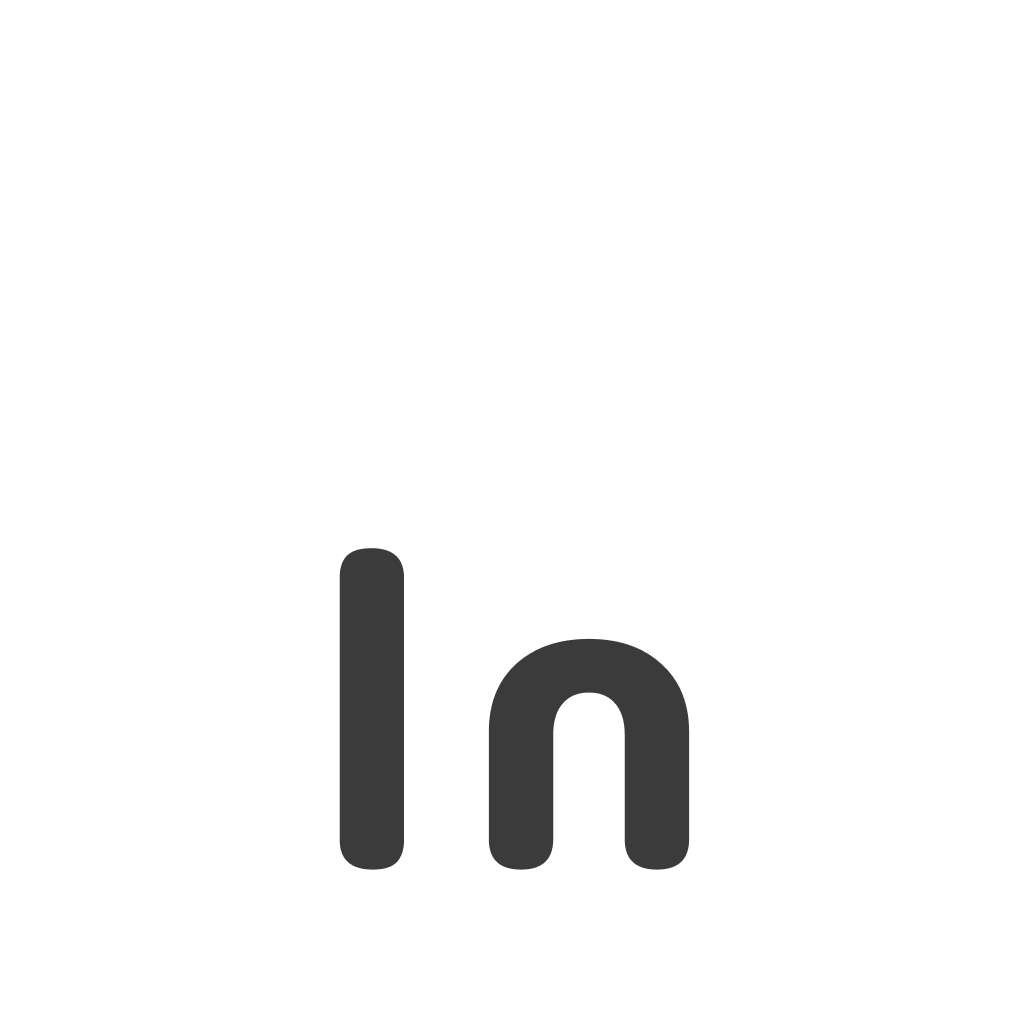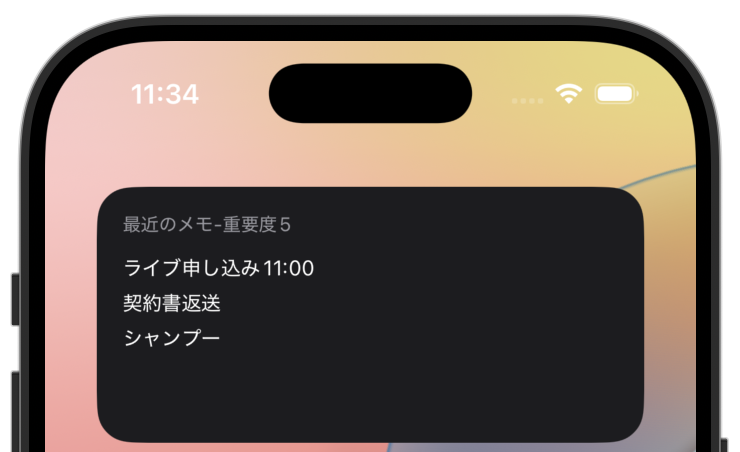
設定手順
- ホーム画面を長押しして、編集→「ウィジェットを追加」を選択
- ウィジェットを検索で「in」を検索して選択
- 希望のウィジェットサイズを選んで「追加」をタップ
- アプリ内のウィジェットの設定画面で表示したいタグや重要度設定を変更
使い方
<デフォルトの設定で使う>
→全てのメモの中で「重要度5」のメモをウィジェットに表示
- メモとタスクを意識せずにinに放り込む
- タスクや重要なメモを右フリックで重要度5(赤文字)にする
- 重要度5のメモがウィジェットに表示されます
ポイント:もうToDoとメモを分けて管理する必要はありません!
<タグを指定する>
→例:「ToDo」タグが付いたメモをウィジェットに表示
- メモとタスクを意識せずにinに放り込む
- やりたいメモに「ToDo」タグを付ける
- 「ToDo」タグがついたメモがウィジェットに表示されます
※ 重要度1のメモは自動的にフィルタリングされます
※ タグの指定は有償プラン
さらに便利な使い方
- ウィジェットをタップ
- フィルタが効いた状態でinが開きます
- 対象のメモを左フリックで完了!